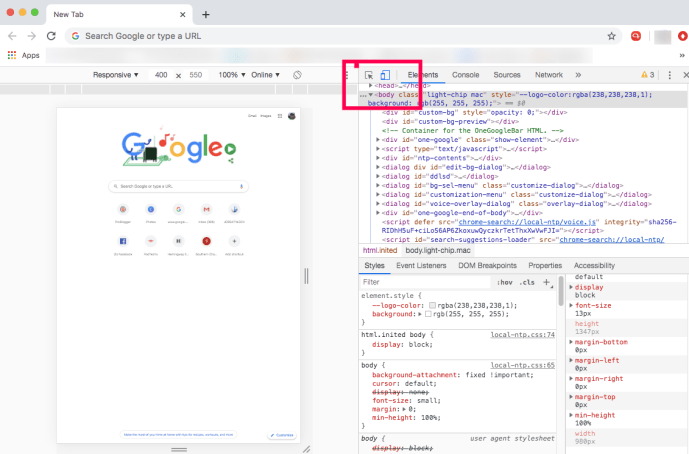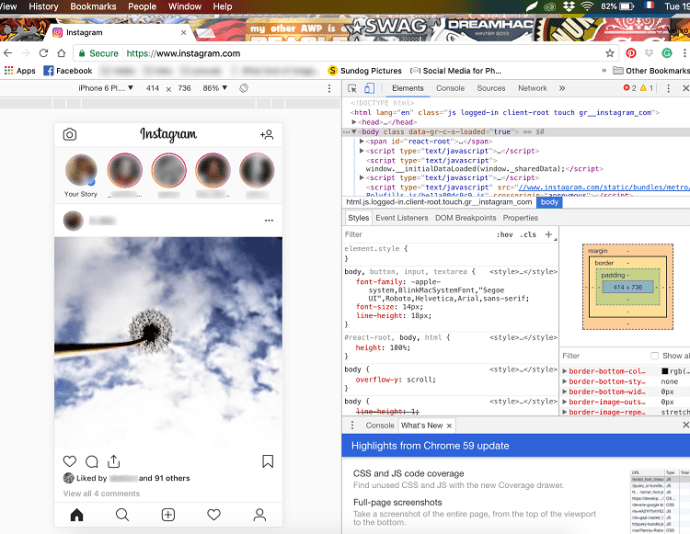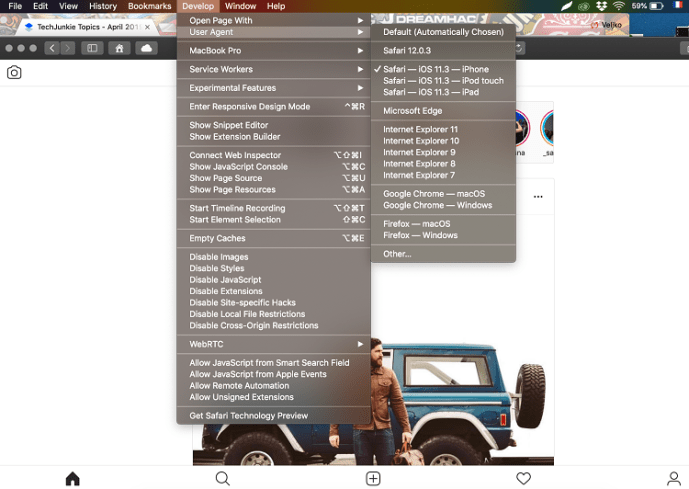Poveștile Instagram sunt extrem de populare. De la celebrități la întreprinderi mici, toată lumea pare să folosească poveștile pentru a transmite un mesaj. Cel puțin, pentru o scurtă fereastră până când imaginile trec în uitarea digitală.

Deoarece Instagram este o rețea socială centrată pe mobil, o mulțime de funcții, inclusiv încărcările pe computer, nu sunt disponibile în afara ecosistemului mobil. Deoarece Instagram nu vă oferă opțiunea în interfața site-ului web de a publica o poveste, există câteva soluții simple disponibile.
Trebuie să folosiți câteva trucuri de browser, să utilizați aplicații terțe sau instrumente de programare pentru a posta cu succes o poveste Instagram de pe Mac sau PC. În orice caz, procesul devine simplu odată ce înțelegi.
Schimbați utilizator-agent în browserul dvs
Odată ce ați citit subtitrarea, acest hack ar putea suna ca mai mult decât v-ați așteptat. Dar este probabil cel mai simplu mod de a posta o poveste pe Instagram sau orice alt conținut media de pe computer.
Această soluție nu necesită software suplimentar sau plată suplimentară pentru a funcționa, dar sunteți limitat la Google Chrome. Cu câțiva pași simpli, puteți posta povești pe Instagram de pe Mac sau PC.
Dacă computerul dvs. nu are deja Google Chrome, îl puteți obține aici. Acest browser are mai multe beneficii cu Magazinul web. Pentru instalarea extensiilor Chrome, există posibilități nelimitate pentru contul tău de Instagram.
Crom
Lansați Chrome și accesați instrumentele pentru dezvoltatori din meniul Vizualizare din partea de sus. De asemenea, puteți utiliza comenzi de la tastatură pentru a deschide rapid instrumentele pentru dezvoltatori:
Pentru Mac – Comandă + Opțiuni + J
Pentru PC – Control + Shift + J
Notă: Capturile de ecran sunt făcute pe un Mac. Deci, aspectul ar putea fi puțin diferit pe Windows, dar aceiași pași se aplică în continuare.

- Odată ce apare consola dezvoltatorului, priviți pictogramele din dreapta sus a ecranului. Veți vedea unul care arată ca o tabletă și un smartphone. Ar trebui să spună „Comută bara dispozitivului” odată ce treci cursorul peste pictogramă. Faceți clic pe acesta și veți observa că browserul dvs. web pare mai mic.
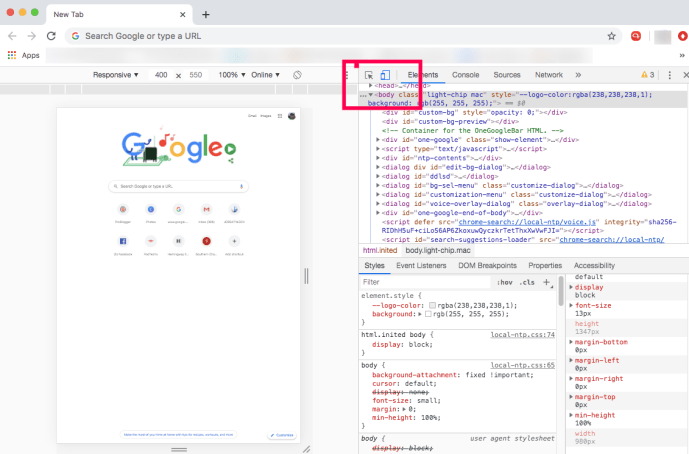
- Conectați-vă la contul dvs. de Instagram dacă este necesar.
- Faceți clic pe povestea dvs. din partea de sus a barei dispozitivului și veți fi dus imediat la fișierele computerului dvs.
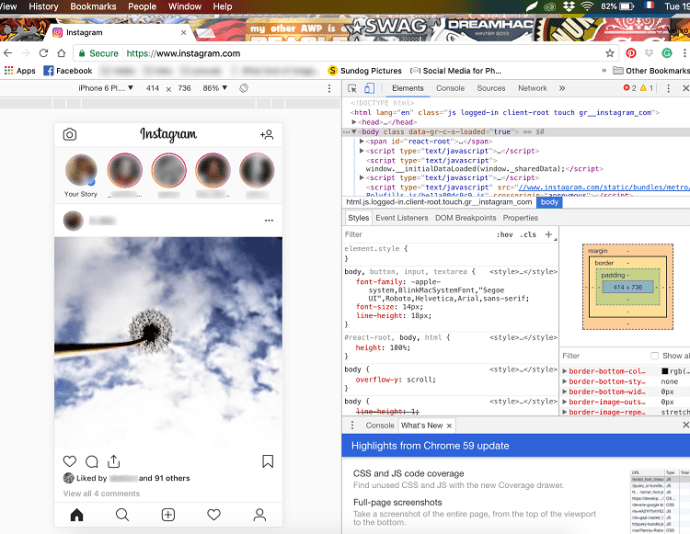
Această metodă presupune că aveți imagini și videoclipuri pregătite pe computer. Dacă nu, ar trebui să le încărcați mai întâi.
Scrieți subtitrări personalizate, adăugați doodle-uri și înfrumusețați-vă povestea folosind aceleași instrumente ca și pe un dispozitiv mobil. Apăsați „Adăugați la povestea dvs.” după ce sunteți mulțumit de aspect. Asta e.

Poți face asta folosind Safari?
În teorie, este posibil să postezi o poveste Instagram din Safari, dar computerul trebuie să permită orientarea portret. Ar trebui să puteți modifica setările de afișare și să publicați o poveste.
Dacă nu, puteți utiliza oricând Safari pentru a posta fotografii sau videoclipuri. Iată cum să o faci:
- Pentru a comuta User-Agent, trebuie să activați mai întâi meniul Dezvoltare. Du-te la Preferințe Safari, Selectați Avansat, și bifați Afișați meniul Dezvoltare în bara de meniu.
- Click pe Dezvolta, Selectați Agent utilizator, și bifați Safari iOS – 11.3 – iPhone(Safari iOS – 11,3 – iPod touch funcționează de asemenea)
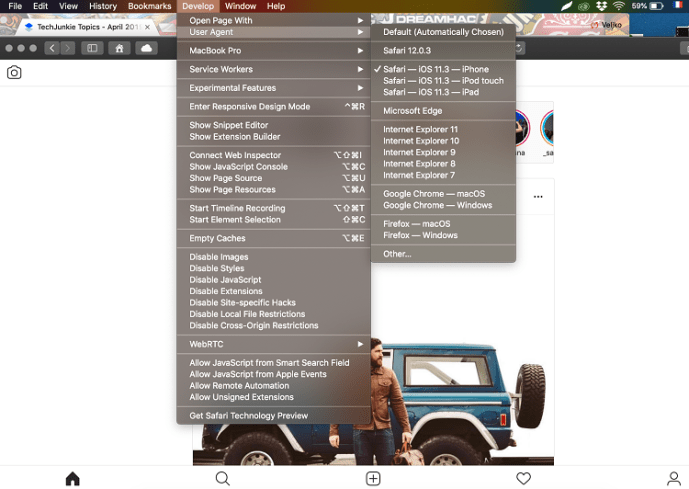
Acum vă puteți conecta la contul dvs. de Instagram și faceți clic pe pictograma „plus” pentru a adăuga fotografii și videoclipuri. După cum sa menționat deja, dacă doriți să adăugați o poveste, treceți mai întâi la modul portret.
În comparație cu Chrome, ar putea fi mai ușor să utilizați Instagram pe Safari, deoarece aveți o vizualizare în fereastră completă. Apoi, din nou, lucrurile devin puțin complicate cu postarea poveștilor prin modul portret.
Aplicații de la terți
Aplicațiile terță parte oferă diferite funcții de postare/căutare, iar unele dintre ele sunt disponibile numai cu versiuni plătite. Cu toate acestea, aceste aplicații pot fi utile dacă utilizați Instagram pentru afaceri sau doriți să încărcați în vrac.
Hootsuite
Hootsuite este un serviciu popular pentru influenți și mulți antreprenori. Din fericire, poate face mult mai mult decât să programeze postări. Hootsuite vă oferă opțiunea de a configura postări Instagram de pe computer.
Deși este un serviciu plătit, merită banii dacă gestionați mai multe conturi, postări și programe de rețele sociale.
Bluestacks
Un emulator Android, Bluestacks este disponibil și pe Mac și PC. Aveți nevoie de un cont Google pentru a-l folosi și întregul proces seamănă cu hack-urile de browser descrise mai sus.
Cel mai bun lucru la această aplicație este că este gratuită și puteți posta cu ușurință povești, imagini și videoclipuri. Cu toate acestea, nu acceptă încărcările în bloc și gestionarea mai multor conturi.
Cartierul general al Hopper
Hopper HQ este un instrument de programare conceput pentru utilizatorii cu putere. Oferă încărcări în bloc, automatizare completă, analize și multe altele. În plus, are un Grid Planner care vă permite să obțineți o previzualizare a profilului dvs. Instagram.
Acest instrument este cel mai bun pentru managerii și influențatorii de rețele sociale, deoarece prețul abonamentului este puțin cam ridicat.
Dropbox
Dropbox nu vă permite să postați povești pe Instagram folosind computerul, dar merită menționat. Presupunând că aveți un software excelent de editare a fotografiilor pe computer sau că este mai ușor să lucrați cu conținutul Instagram pe un ecran mai mare, serviciul Dropbox facilitează mutarea conținutului respectiv pe un dispozitiv mobil și încărcarea acestuia.
Dacă întâmpinați probleme cu oricare dintre opțiunile enumerate mai sus, Dropbox deschide drumul pe care conținutul dvs. editat va parcurge de la computer la smartphone. Combinând opțiuni simple de încărcare și încărcări imediate de date în cadrul aplicației, aceasta este încă o altă modalitate de a posta conținut pe Instagram folosind computerul.
Apăsați butonul Like
Postarea unei povești Instagram de pe computer este ușor. Și dacă sunteți un utilizator obișnuit, nu este nevoie să apelați la aplicații terțe. Asigurați-vă că încărcați fotografii sau videoclipuri pe computer înainte de a le partaja.